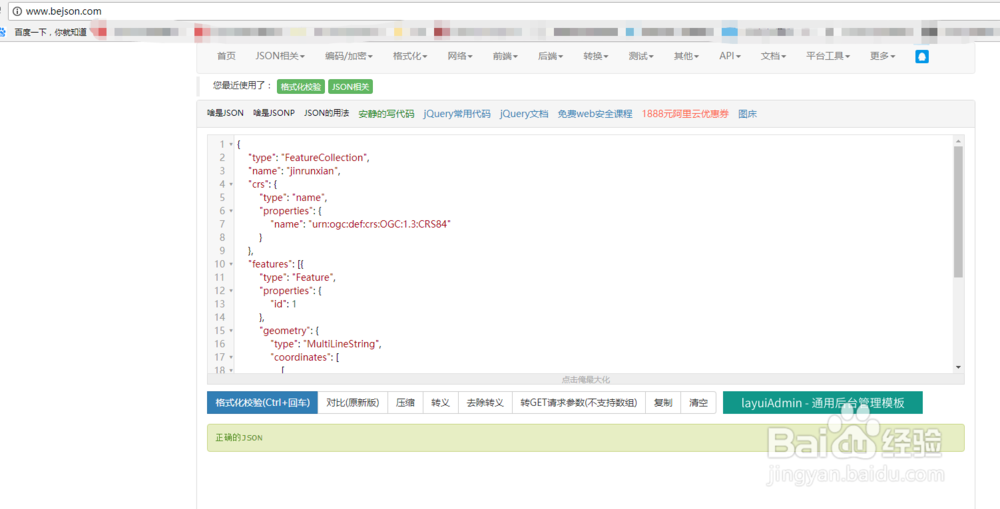1、首先安装QGIS软件,去QGIS的官网找到Download选项,下载安装后,软件界面如图所示:
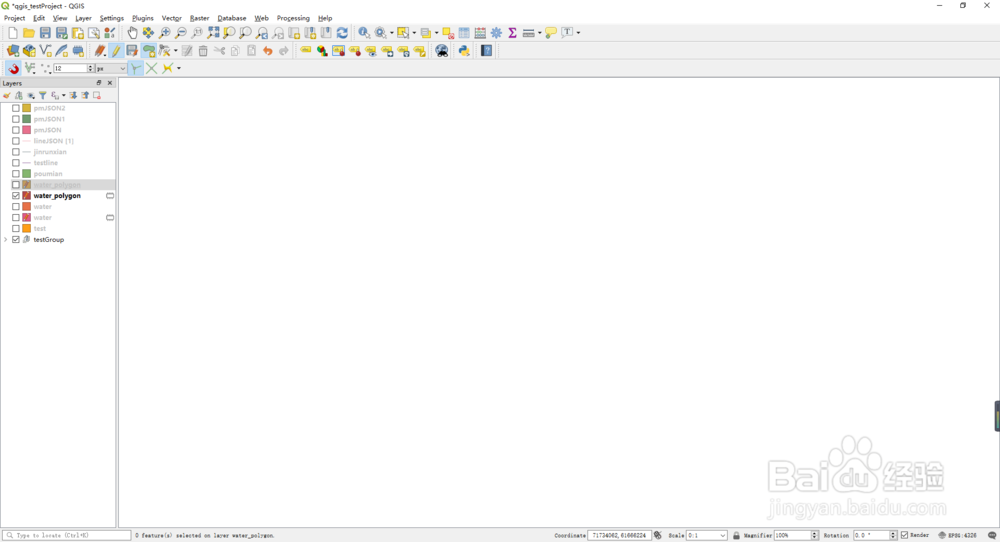
2、新建一个自己需要的图层,在菜单栏【雉搽妤粲Layer】中选择【Create Layer】,然后选择类型,打开创建图层窗口,如图,修改图层名称,选择几何类型geom髫潋啜缅etry type,我这里选polygon,选择坐标系参数等,然后创建好图层。

3、进入编辑状态,如图,点击红色框中的内容,开始编辑并开始绘制,我这里是绘制多边形。

4、开始绘制,鼠标左键单击绘制,右键单击结束绘制。如图,绘制结束后保存。
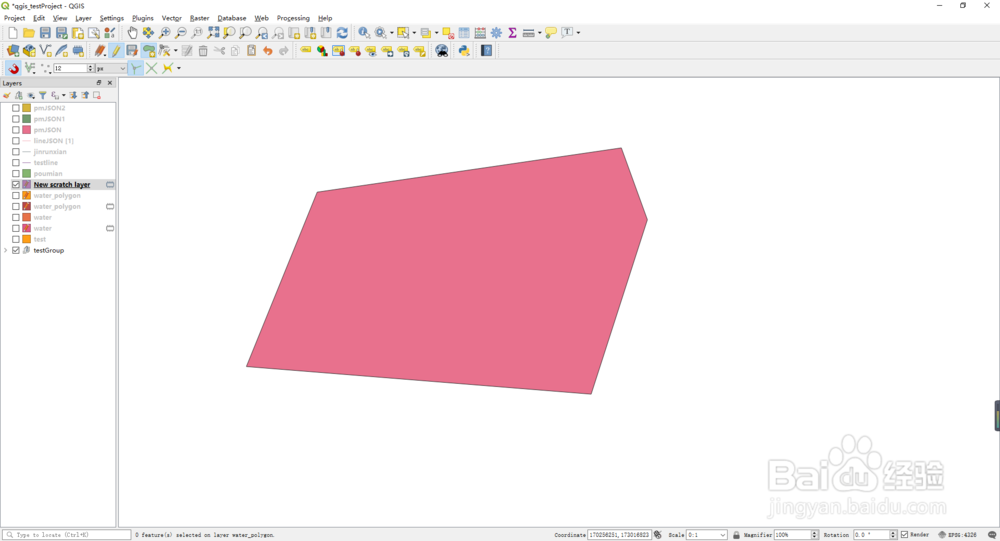
5、绘制并保存编辑后,把编辑的图层导出为geojson坼黉赞楞格式的文件,在图层面板Layers panel中的图层名上右键点击,【Export】,【Save features as 】,如图:

6、设置导出的格式为geojson,设置导出路径,坐标系等参数,然后OK。即导出了所需要的geojson格式文件。


7、打开geojson格式文件如图所示,到此就成功得到了geojson文件。

8、推荐geojson文件格式化工具,直接上网搜索就可以找到,格式化校验后看起来逻辑清晰,直接在记事本中打开比较乱。